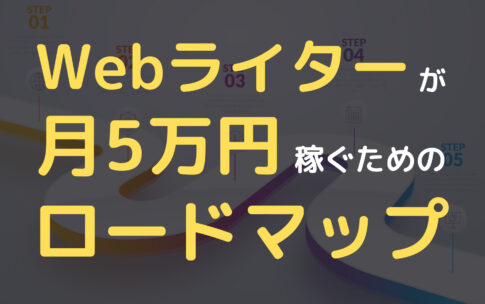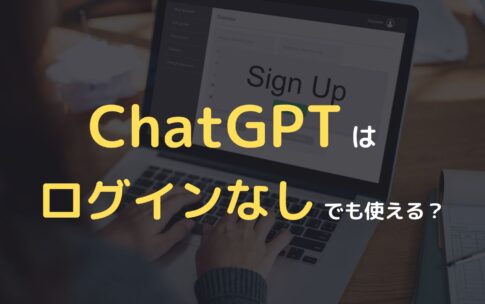- 記事が完成したけど、どうやって納品すればいいんだろう?
- 指定されたソフトで納品する方法がわからない…
- ちゃんと納品できるか不安だから納品方法を教えてほしい
Webライターが記事を書いたら、次に必要なのが納品です。
どれだけ質の高い記事ができたとしても、クライアントに届けないと意味がありません。
しかし、慣れていないと納品方法がわからないこともあるでしょう。
きちんとデータを渡せないと、クライアントからの評価が下がりそうで不安ですよね。
今回は、Webライターが知っておきたい納品方法や、納品形式について解説します。
クライアントに好印象を与える納品時のポイントも紹介しますので、ぜひご覧ください。
Webライターの納品方法

Webライターの納品方法は、以下の2パターンにわかれます。
- クラウドソーシングサイトでの納品方法
- 直接契約時の納品方法
ネット上で仕事の受発注が可能な仕組みを、クラウドソーシングといいます。
基本的な納品の流れは、どちらのパターンも同じです。
クライアントに成果物のデータ(ファイルやURL)を送る
↓
クライアントにデータを確認してもらう
↓
修正依頼があれば対応する
↓
クライアントからOKが出たら納品完了
ここからは、パターン別に詳しく説明します。
クラウドソーシングサイトでの納品方法
クラウドソーシングサイトを利用する場合は、システム上で納品します。
具体的な納品方法は、
- データを先にメッセージで送って確認してもらう
- システム上で納品完了報告をする際に、データを添えて確認してもらう
のどちらかです。
クライアントから指定がない場合は、データを先にメッセージで送る方法をおすすめします。
利用するサイトによっては、納品完了報告を送ってから一定期間経つと、自動的に取引完了となる場合があるからです。
忙しいクライアントだと、成果物の内容をチェックする前に取引が終わってしまいます。
納品する際のメッセージは、以下を参考にしてください。
お世話になっております。
「〇〇(キーワードやタイトル)」の記事が完成しましたので、ご連絡いたしました。
データファイル(URL)をお送りしますので、ご確認ください。
お忙しいところ恐縮ですが、よろしくお願いいたします。
以下で、クラウドワークス、ランサーズ、ココナラの納品方法を画像つきで説明します。
クラウドワークスの納品方法
契約詳細ページの下から「ファイル選択」をクリックし、送りたいデータファイルを選びます。

URLを載せる場合は、納品する旨の文章に添えて、通常のやりとりと同じくメッセージを送信すればOKです。
クライアントの確認がとれたら、クラウドワークス上で納品手続きをおこないます。
ページ上部の「納品する」をクリックしてください。

入力画面に納品完了のメッセージを打ち込み、「納品完了報告をする」を押しましょう。

納品完了報告の画面でも、データファイルの添付が可能です。
納品完了報告をすると以下の画面に移るので、クライアントの確認を待ちましょう。

ランサーズの納品方法
ランサーズの納品方法も、クラウドワークスと同様です。
データファイルを送る場合は①をクリックします。
URLを送るのであれば、メッセージ欄に入力して②「送信」を押して納品します。

納品後にクライアントから納品完了報告するよう指示を受けたら、依頼ページの「計画」を選び、完了報告ボタンを押しましょう。

なおクライアントが「下請法対応を適用する」を選んでいる場合、完了報告ボタンを押してから最大15日が過ぎると、自動的に支払い確定となります。

いきなり完了報告ボタンを押すのではなく、一旦メッセージで納品するようにしてください。

またランサーズには、クライアントが完了報告をスキップできる機能があります。
納品後に完了報告ボタンを押す指示がなく、すぐ支払いが確定することもあるので覚えておきましょう。
ココナラの納品方法
ココナラの納品方法も、クラウドワークスやランサーズと同じです。
メッセージでデータを送り、クライアントからの了承を得ます。
問題なければ、「正式な納品」にチェックを入れてメッセージを入力して送信しましょう。

なお「正式な納品」にチェックを入れてメッセージを送った場合、クライアントが確認しないと72時間後に自動的に取引が終わります。
クライアントの都合も考えて、最初にデータを送る際は「正式な納品」にチェックが入っていないか確認してくださいね。
直接契約時の納品方法
クライアントと直接契約した場合は、指定されたツールを用いてやりとりします。
それぞれのツールの添付機能を使い、データファイルを送りましょう。
成果物のクオリティに問題がないことを互いに了承すれば、納品完了です。
直接契約には、クラウドソーシングサイトのような第三者の仲介がないので注意してください。
クライアントと連絡がとれなくなった場合には返信を促すなど、自分から動く必要があります。
悪質なケースでは、音信不通になり報酬を受け取れません。
初心者の方はクラウドソーシングサイトを利用して、仕事に慣れてから直接契約を結ぶことをおすすめします。
Webライターが使う納品形式

Webライティング案件では、主に以下の納品形式が指定されます。
- テキストファイル
- Word(ワード)
- Googleドキュメント
- Googleスプレッドシート
- WordPress(ワードプレス)
それぞれの使い方などを説明するので、納品方法とあわせて押さえておきましょう。
テキストファイル
「.txt(テキストもしくはティーエックスティー)ファイル」などと指定されている場合の納品形式です。
テキストファイルの作成には、テキストエディタとよばれるソフトを使います。
Windows…メモ帳
Mac…テキストエディット
ファイルの保存時に「ファイルの種類」が「テキスト文書(.txt)」になっていることを確認してください。

Word(ワード)
Wordは、マイクロソフト(Microsoft)社が開発した文書作成ソフトです。
「.docx(ドックエックス)形式」を指定された場合、Wordを用いて納品します。
文字データのみを扱うテキストエディタよりも、多機能な点が特徴です。
- コメントを入れられる
- 変更履歴を確認できる
- 誤字脱字をチェックできる
Wordは、サブスクリプション版と買い切り版の2種類があります。
マイクロソフトのアカウントを登録すれば、オンライン版を無料で使えます。

お金をかけたくない、アカウント登録もしたくないなら、Googleドキュメントを使いましょう!
次で紹介するGoogleドキュメントでも、.docxファイルの閲覧および作成が可能です。

ただし、レイアウトが崩れて読みにくくなる可能性があります。
Wordがなくても業務を進められるか、念のためクライアントに確認してみましょう。
Googleドキュメント
Googleドキュメントは、ブラウザで文書作成が可能なソフトです。
- ネット環境があれば利用できる
- 複数人で情報共有が可能
などの理由から利便性が高く、Googleドキュメントでの納品を求められることも多いです。
利用にはGoogleアカウントが必要ですが、無料で使えます。

Googleドキュメントの納品方法も簡単に説明します!
「共有」をクリックする
画面右上の「共有」をクリックします。

「制限付き」をクリックする
「一般的なアクセス」の「制限付き」をクリックしてください。

「リンクを知っている全員」を選ぶ
「リンクを知っている全員」を選択します。

「閲覧者」をクリックする
「閲覧者」をクリックします。

「編集者」を選ぶ
一番下の「編集者」を選択します。

リンクをコピーする
左下の「リンクをコピー」をクリックします。

ドキュメントのURLを取得できるので、以下のようにメッセージに添えて送りましょう。
お世話になっております。
「〇〇(キーワードやタイトル)」の記事が完成しましたので、ご連絡いたしました。
GoogleドキュメントのURLをお送りしますので、ご確認ください。https://docs.google.com/document/d/〇〇
お忙しいところ恐縮ですが、よろしくお願いいたします。
Googleスプレッドシート
Googleスプレッドシートは、ブラウザで使える表計算ソフトです。
ネット上で利用可能なExcel(エクセル)、とイメージするとわかりやすいでしょう。
利用にはGoogleアカウントが必要など、使い方はGoogleドキュメントと同じです。
Googledドキュメントの納品方法と同様、リンクを取得してメッセージと一緒に送ればOKです。

Webライターがスプレッドシートを納品する機会は少ないですが、一応押さえておきましょう。
WordPress(ワードプレス)
WordPressは、専門知識がなくても簡単にホームページやブログを作成できるシステムのことです。
国内シェアは8割(参考:W3Techs)を超えており、個人はもちろん法人のメディアやブログでも使用されています。
WebライターがWordPressを扱う機会は多いので、ぜひ納品方法を覚えておきましょう。
WordPressを使う際は、クライアントからパスワードなどの情報を教えてもらい、ログインします。

納品する際は、「下書き保存」してページのURLをコピーします。

「公開」をクリックすると、クライアントが記事を確認する前に公開されてしまいます。まちがえて押さないように注意してください。
以下のうち、いずれかのページURLを取得しましょう。
- 編集画面
- プレビュー画面
クライアントから指示がない場合は、編集画面のURLをコピーして送りましょう。
編集画面
以下のページのURLを、そのままコピーしましょう。

プレビュー画面
編集画面から「プレビュー」をクリックします。

「新しいタブでプレビュー」を選択します。

プレビュー画面に移るので、URLをコピーしましょう。

Webライターが納品時に使うツール

Webライターは、仕事で以下のツールを使うことが多いです。
- Chatwork(チャットワーク)
- Slack(スラック)
- Eメール(Gmail)
クライアントから指定されてすぐ使えるように、理解を深めておきましょう。
Chatwork(チャットワーク)
Chatworkは、主にビジネス用に使われるチャットツールです。
画面がシンプルで、相手とスムーズにやりとりできるのが特徴です。

2023年6月29日時点で、39万7,000社の企業に導入されています(参考:Chatwork)。
クライアントによっては、クラウドソーシングサイトを利用していても、Chatworkでやりとりして納品することを求められます。
Chatworkでデータを送ってクライアントが確認
↓
OKが出たらクラウドソーシングサイトで納品完了報告
応募条件に「Chatworkが使えること」を挙げているクライアントも多いので、アカウントを作っておくとよいでしょう。
登録に費用はかからず、フリープランを選べば無料で使えます。
Slack(スラック)
SlackもChatworkと同様、ビジネス用のチャットツールです。
使用感もChatworkに似ており、シンプルに設計されています。

やりとりに用いられるチャットツールはChatworkが主流で、Slackはあまり使われていません。
アカウントを作るのは、Slackを使うと指示されてからでいいでしょう。
Eメール(Gmail)
クライアントによっては、Eメールでやりとりすることもあります。
Googleアカウントがあれば、Gmailを使えます。
GoogleドキュメントやGoogleスプレッドシートも利用できるため、アカウントをもっていない人は作っておくことをおすすめします。
なおプライベートと仕事用で2種類のメールアドレスを作ると、クライアントからのメールに気づきやすくなるのでおすすめです。
Webライターが納品時に押さえるべきポイント

納品する際に以下のポイントを意識すると、クライアントに好印象を与えられます。
- 誤字脱字をチェックする
- 読みづらい部分を直す
- 納期に間に合わせる
- コピペ率を確認する
- ファイル名をわかりやすくする
- 修正したことがわかるように工夫する
Webライターとしての信頼を得るために、ぜひ押さえておきましょう。
誤字脱字をチェックする
納品物に誤字脱字があると、クライアントからの評価が下がります。

仕事ぶりが雑だな…
と思われると信頼を失い、継続して仕事を任せてもらえないので注意してください。
誤字脱字をチェックする際は、以下の方法を試してみましょう。
- 声に出して読む
- スマホやタブレット上で読む
- 紙に印刷して確認する
- 1日時間をあけて読む
- Ennoなどの校正ツールを使う
上記の方法でもミスを完全になくすのは難しいですが、誤字脱字をみつけられる可能性は高くなります。
読みづらい部分を直す
誤字脱字だけでなく、文章の読みづらさもマイナスポイントです。
読みづらい文章は、何を伝えたいのかわからず、読み手にストレスを与えます。
ストレスを感じた読者は、文章を読むことをやめてしまう可能性があります。
どれだけ読者の役に立つ記事であっても、読んでもらえなければ意味がありません。
読みやすい文章のポイントは、以下の3つです。
- 文体が統一されている
- 一文が60文字以内におさまっている
- 同じ文末表現は2回まで
先ほど説明した誤字脱字チェックの際に、読みづらい箇所があれば直しましょう。
納期に間に合わせる
Webライターだけでなく、すべての職業でいえることですが、納期は守りましょう。
納期に間に合わないと次の工程に進めず、クライアントの業務に悪影響をおよぼすかもしれません。
特に連絡もなく納期に遅れた場合は、一気に信頼を失います。
以下のポイントを意識すると、余裕をもって作業にのぞめますよ。
- 慣れないうちは長めの納期を提案する
- 納期の前日までに仕上げられるスケジュールを組む
- 早めに取りかかって毎日少しずつ進める
納期に遅れそうなことがわかった段階で、すみやかにクライアントへ連絡してくださいね。
なお「納期」のとらえ方は、
- この日までにとりあえず記事を提出してほしい
- この日までに修正されて完成している記事がほしい
など、クライアントによって異なります。
認識のちがいにより、トラブルが生じるかもしれません。
「この日までに初稿を提出すればよろしいでしょうか?」などと確認し、納期に対する認識をすり合わせておきましょう。
初稿とは、修正が入っていない記事や原稿のこと。
コピペ率を確認する
Webライターの案件では、以下のように「コピペ率をチェックする」と記されていることがあります。

他人が作った文章をコピペ(コピー&ペースト)する行為には、クライアントにとって以下のデメリットがあるため、してはいけません。
- コピペが発覚した場合に信用を失う
- 著作権侵害で訴えられる可能性がある
- Googleの検索順位が落ちる、検索結果に表示されない
しかし実際にはコピペしていなくても、Googleのアルゴリズムによってコピペしている、と判断されることがあります。
特に他人の記事を参考にする場合は、似たような文章を書いてしまいがちです。
依頼詳細にコピペチェックする旨が記載されていなくても、納品前に自分でコピペ率を確認しておきましょう。
コピペ率のチェックには、無料で使えるCopyContentDetector®(CCD)が便利です。
「類似度」と「一致率」が「良好」であればOKです。

ファイル名をわかりやすくする
納品するファイル名は、記事の内容や担当ライターがひと目でわかるようにしましょう。
クライアントが複数のライターと取引していると、必要なファイルを探すのに時間がかかってしまいます。
たとえば
記事タイトル(もしくはキーワード)_名前
などのように、必要な情報をファイル名にすれば、クライアントがみつけやすくなります。

信頼されるWebライターになるには、細やかな気配りを積み重ねることが大切です!
修正したことがわかるように工夫する
修正指示があった場合は、直した部分を目立たせましょう。
もとの文章を消してそのまま修正すると、直されているのか判断できません。
Googleドキュメントを例に挙げると、ハイライトで文字に背景をつけるとわかりやすくなります。

納品時にメッセージを送る際、「〇〇→〇〇に修正しました」と伝えると、より親切です。
データファイルを送る場合は、ファイル名の最初に【修正版】とつけて、もとのデータと区別しましょう。
Webライターの納品方法に関する疑問

ここからは、Webライターの納品方法に関する3つの疑問について解説します。
- 納品方法がわからないときはどうする?
- 画像はどうやって納品する?
- クラウドソーシング利用中に直接やりとりしてもいい?
納品方法がわからないときはどうする?
納品方法がわからない場合は、作業を始める前にクライアントに尋ねましょう。
勝手に判断して、クライアントの想定とは異なる形式で納品すると、信頼を失います。
途中で納品形式を変える必要が出てくると、納期に遅れる可能性も考えられます。

認識をすり合わせてトラブルを防ぐためにも、自分から質問しましょう!
ただし、ファイルの添付方法やソフトの使い方などは、クライアントに聞かないようにしてください。
調べればわかることを聞くのは、クライアントの時間を奪う行為です。
クライアントが独自システムを使っている場合は、検索しても情報が出てこないので、質問しても問題ありません。
Webライターがよく使うサービスやソフトについては質問せず、まず自分で調べることを心がけましょう。
画像はどうやって納品する?
Webライターは文章データだけでなく、記事内に入れる画像の提出を求められることがあります。
画像を納品する場合は、Zipファイルを作りましょう。
Zipとは、データを圧縮してまとめる形式を指します。
データを1つのフォルダにまとめられるので、画像が複数枚ある場合でも整理しやすくなります。
Zipファイルの作り方は、OSによって以下のように異なります。
まとめたいファイルもしくはフォルダーをすべて選択する
↓
右クリックして「送る」→「圧縮(zip形式)フォルダー」をクリックする
まとめたいファイルもしくはフォルダーをすべて選択する
↓
右クリックして「○項目を圧縮」をクリックする
注意点として、Macで作成したZipファイルをWindowsで開くと、ファイル名が文字化けして読めない可能性があります。
クライアントの使用OSがわからない場合は、文字化け対策が可能なZIPANGなどの専用ソフトを使いましょう。
クラウドソーシング利用中に直接やりとりしてもいい?
クラウドソーシングサイトを利用中に、直接契約を求めるクライアントも存在します。
クラウドソーシングサイトでは、報酬から手数料が差し引かれます。
クラウドワークス、ココナラ…22%
ランサーズ…16.5%
働いたぶんの報酬をそのまま受け取れる点が、直接契約のメリットです。
しかし、クラウドソーシングサイトでは直接契約が禁じられています。
直接契約では仮払いシステムを利用できないため、悪質なクライアントの場合は報酬を受け取れないかもしれません。
ただし、クラウドソーシングサイトによっては、Chatworkなどの利用が認められています。
外部サービスを利用する場合でも、
- 仮払いされてから作業を始める
- 納品完了報告のボタンを押す
など、クラウドソーシングサイトの機能を使って未払いを防ぎましょう。
直接契約を求めてくるクライアントの場合は、案件を辞退してください。
クラウドワークスで案件を辞退する方法は、「クラウドワークスはゴミ案件ばかり?見極めるポイントや対処法を解説」で解説しています。
まとめ:どんどん応募してさまざまな納品方法に慣れよう

今回は、Webライターが知っておきたい納品方法や、納品形式について解説しました。
基本的な納品方法は、以下のとおりです。
クライアントに成果物のデータ(ファイルやURL)を送る
↓
クライアントにデータを確認してもらう
↓
修正依頼があれば対応する
↓
クライアントからOKが出たら納品完了
クラウドソーシングサイトを利用する場合は、納品完了報告ボタンを押す工程が加わります。
Webライターが指定される主な納品形式は、以下の5つです。
- テキストファイル
- Word(ワード)
- Googleドキュメント
- Googleスプレッドシート
- WordPress(ワードプレス)
納品時に以下のポイントを意識すると、クライアントに与える印象がよくなります。
- 誤字脱字をチェックする
- 読みづらい部分を直す
- 納期に間に合わせる
- コピペ率を確認する
- ファイル名をわかりやすくする
- 修正したことがわかるように工夫する
クライアントによって納品方法は異なりますが、この記事を参考にすれば、ほとんどの案件に対応可能です。
積極的に案件を受けて、さまざまな納品方法に慣れていきましょう。